A PowerPoint handoutok segítenek emlékezni egy prezentációra. De túl gyakran előfordul, hogy az előadók olyan handoutokat osztogatnak, amelyek teljesen haszontalanok. Íme, hogyan ne tegye ezt.
Láthatott már ilyen kézikönyveket:
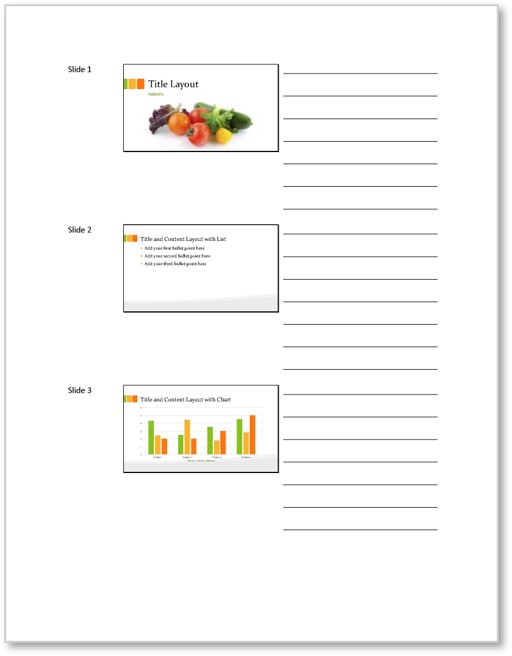
Mennyire haszontalan ez a kézikönyv? Ha az előadó lusta, és minden diát exportál, még azokat is, amelyek nem tartalmaznak hasznos információkat, vagy animációs szekvenciák részét képezik, akkor egy csomó papírt kapunk, amelyet könnyen lehet, hogy kidobunk, vagy egy digitális fájlt, amelyet nem lehet szerkeszteni.
Ez a fajta kézikönyv a jegyzetelésre ösztönöz, ami nem rossz dolog. De tényleg, milyen gyakran jegyzetelnek az emberek prezentáció közben a handoutokra? És hány előadó teszi meg azt az extra lépést, hogy a PowerPoint által létrehozott statikus PDF helyett interaktív PDF-et készít?
Egy jobb handout-formátum
A leghatékonyabb módja annak, hogy az előadás után ellenőrizze az üzenetét, ha olyan handoutokat készít, amelyek megerősítik azt. Ez akkor működik a legjobban, ha az előadói jegyzetek részletesek, és tartalmazzák mindazokat az információkat, amelyekre szeretné, ha az emberek emlékeznének. Ha nem, akkor később lesz lehetősége szerkeszteni őket. Így hozza létre a kéziratokat:
- Kattintson a Fájl lapra, majd válassza az Exportálás (1, lent), a Kéziratok létrehozása (2) és a Kéziratok létrehozása (3) lehetőséget. (Hogy a PowerPoint miért kényszerít arra, hogy kétszer kattintson a kéziratok létrehozása gombra, azt csak találgatni lehet.)
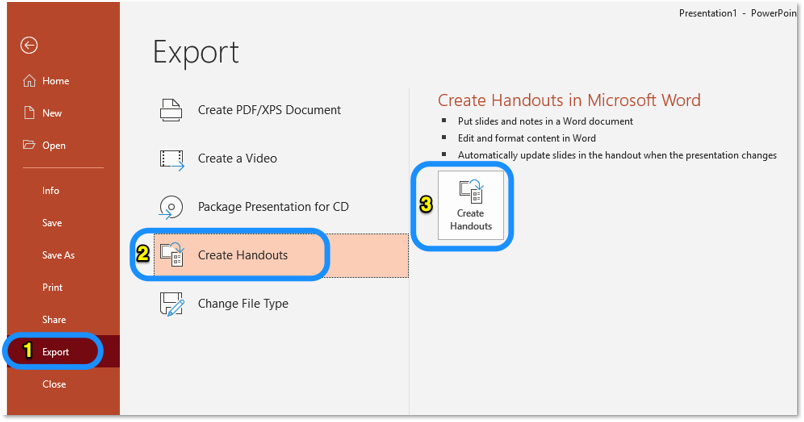
2. A következő megjelenő ablakban válassza a “Fóliák melletti jegyzetek” lehetőséget, majd kattintson az OK gombra.
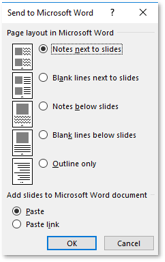
Nézze ámulva, ahogy a Word automatikusan elindítja és formázza a kéziratokat!
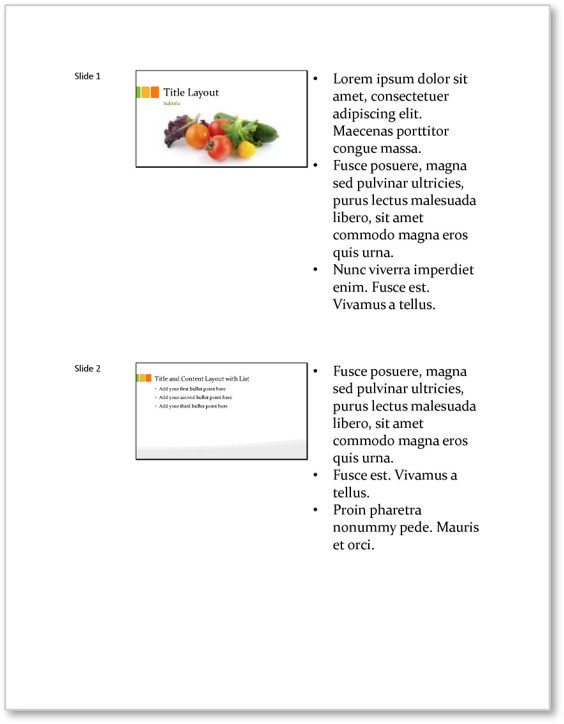
A legjobb része a handoutok ilyen módon történő létrehozásának az, hogy egy külön Word-dokumentumot hoz létre, amelyet tetszés szerint szerkeszthet! Most itt a lehetőség, hogy részletes jegyzeteket adj hozzá minden egyes diához. Emellett törölheti azokat a diákat, amelyek a prezentációban működnek, de nyomtatásban nem, szerkesztheti a szöveget, hiperlinkeket vagy QR-kódokat adhat hozzá, megváltoztathatja a betűtípust és a színeket, hozzáadhatja szervezete logóját és elérhetőségét a fejléchez és a lábléchez stb.
Ha végzett a kézirat szerkesztésével a Wordben, a Fájl > Exportálás > PDF/XPS-dokumentum létrehozása menüpontra lépve közzéteszi azt PDF-fájlként. Gratulálunk! Most készített egy elektronikus handoutot, amely kereshető, és amely aktív hivatkozásokat tartalmaz.
Hogyan “adja ki” a handoutokat
- A prezentáció előtt készítse el a handoutokat, és gyűjtsön össze minden olyan referenciaanyagot, amelyről úgy gondolja, hogy hasznos lehet a hallgatóság számára. Tegye ezeket egy mappába a felhőalapú tárhelyen, például a Dropboxban vagy a Google Drive-on.
- Másolja ki a mappa URL-címét, majd alakítsa át rövid linkké egy olyan szolgáltatás segítségével, mint a Tiny.cc. Testre szabhatja a linket, hogy az emberek könnyebben be tudják gépelni az eszközükön.
- A linket alakítsa át QR-kóddá is egy olyan szolgáltatással, mint a QR Code Generator.
- A prezentáció utolsó diáján helyezze el az elérhetőségi adatait, a források rövid linkjét és a QR-kódot. Bátorítsa a közönséget, hogy okostelefonjukkal fényképezzék le a diát, hogy könnyebben felvehessék Önnel a kapcsolatot és letölthessék a forrásokat. Egyes okostelefonok, például az iPhone kamerája automatikusan felismeri a QR-kódot, és azonnal igyekszik megnyitni a mappát.
A tanulság
A nyomtatott prezentációs kézikönyvek gyakorlatilag használhatatlanok, de az elektronikus kézikönyvek, amelyek sokkal több információt, élő linkeket és kapcsolatfelvételi lehetőségeket tartalmaznak, elképesztőek!